Excel表格怎样才能做为一个小型的数据库来使用
- 格式:doc
- 大小:12.58 KB
- 文档页数:1
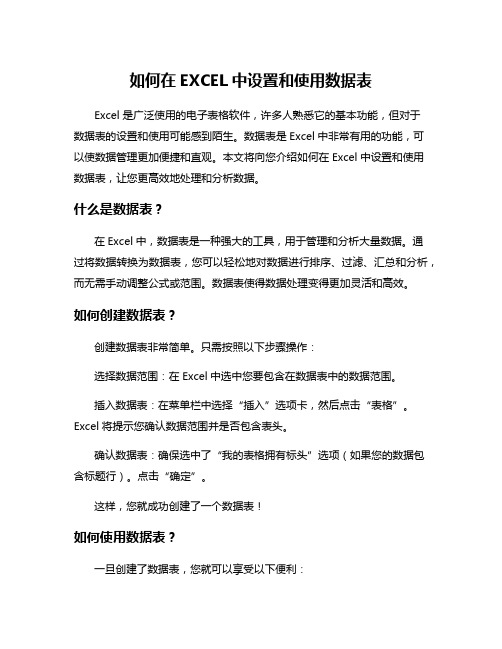
如何在EXCEL中设置和使用数据表Excel是广泛使用的电子表格软件,许多人熟悉它的基本功能,但对于数据表的设置和使用可能感到陌生。
数据表是Excel中非常有用的功能,可以使数据管理更加便捷和直观。
本文将向您介绍如何在Excel中设置和使用数据表,让您更高效地处理和分析数据。
什么是数据表?在Excel中,数据表是一种强大的工具,用于管理和分析大量数据。
通过将数据转换为数据表,您可以轻松地对数据进行排序、过滤、汇总和分析,而无需手动调整公式或范围。
数据表使得数据处理变得更加灵活和高效。
如何创建数据表?创建数据表非常简单。
只需按照以下步骤操作:选择数据范围:在Excel中选中您要包含在数据表中的数据范围。
插入数据表:在菜单栏中选择“插入”选项卡,然后点击“表格”。
Excel将提示您确认数据范围并是否包含表头。
确认数据表:确保选中了“我的表格拥有标头”选项(如果您的数据包含标题行)。
点击“确定”。
这样,您就成功创建了一个数据表!如何使用数据表?一旦创建了数据表,您就可以享受以下便利:排序数据:单击表头旁边的下拉箭头,选择升序或降序排序。
筛选数据:使用“筛选”功能,快速筛选出符合特定条件的数据。
快速汇总:在数据表的底部,Excel会自动生成汇总行,您可以快速查看总计、平均值等数据。
扩展表格:在数据表中添加新行或列时,表格会自动扩展,无需手动调整公式。
格式化表格:通过表格样式和格式功能,使数据表看起来更加美观和易读。
通过本文的介绍,您现在应该对如何在Excel中设置和使用数据表有了更清晰的认识。
数据表是Excel中强大且实用的功能,能够帮助您更高效地处理和分析数据。
现在,尝试在自己的Excel工作表中创建一个数据表,并体验其中的便利吧!数据表可以让您的数据管理变得更轻松!。

Excel表格怎样才能做为⼀个⼩型的数据库来使⽤Excel中的SQL功能是⾮常强⼤的:
【例⼦】⾸先,你的⽬标数据最好是⼀个标准的⼀维表格(数据库),请看下图:
随意建⼀个⼯作簿,开始我们对数据库中数据的引⽤:
【Step1】点击数据选项卡--现有链接
【Step2】在打开的现有链接消息框中,点击浏览更多
【Step3】找到⽬标表格存放的路径,双击⽬标⼯作簿,在弹出的选择表格消息框中,双击存放数据的⼯作表
【Step4】在弹出的导⼊数据消息框中,直接点击确定,这样数据就全部引⽤过来了,并且原始数据有更新,刷新这个引⽤表就可以同步过来
【Step5】如果你不是全部引⽤数据,只是根据条件引⽤的话,可以在上⼀步的时候,点击属性,打开连接属性消息框,在命令⽂本中输⼊SQL语句
SQL语句解释:
Select * from [sheet3$]选择全部内容,来⾃sheet3⼯作表where后⾯为条件:年级字段等于⼀年级的内容
总结就是:将年级字段等于⼀年级的所有内容,全部引⽤过来【Step6】我们看到的结果就是这样了
【动图演⽰】。

如何在Excel中进行数据表的创建和使用在现代社会中,电子表格程序已经成为管理、编制和存储大量数据的重要工具。
其中,Excel是最为普及且功能最为强大的应用程序之一。
本文将介绍如何在Excel中创建和使用数据表。
一、创建Excel数据表1.打开Excel应用程序,点击“新建工作簿”,或者在打开的工作簿中选择“新建工作表”。
2.在新建工作表中,将光标定位在第一个单元格,这个单元格是我们的第一列和第一行。
输入表的第一个标题。
3.将光标移动到下一个单元格,输入第二个标题。
4.重复上述步骤,直到表的所有标题都输入完毕。
5.在输入完毕后,将光标定位到需要添加数据的单元格中,开始填充表格的内容。
二、Excel数据表的使用1.数据分类我们可以在Excel表格中按照需要的数据分类,通过筛选数据的方式来快速定位所需信息。
2.数据求和在表格冗杂的时候,我们可以使用自动求和的功能将某一列的数据求和,或者整个表格的数据求和。
3.数据排序我们还可以按照表格中某一列的数值大小或者字母顺序进行数据排序。
这使得我们可以通过数据排序来快速找到想要查看的信息。
4.对数据进行统计Excel提供了含图形化的表格和图表等数据分析工具,我们可以通过这些功能来更直观的查看、理解和统计数据。
三、Excel数据表的可视化呈现1.数据图表在Excel表格中,我们可以使用图表等方式将数据进行可视化呈现。
这不仅可以使数据更加直观易懂,而且还能帮助我们更好地分析数据。
2.数据筛选通过设置筛选条件,我们可以快速找到表格中符合特定条件的数据。
筛选后,只留下我们需要的数据,避免了数据量大而导致查找麻烦的问题。
3.数据透视表数据透视表是Excel的另外一个高级功能。
它可以将数据按照特定维度分组汇总,并绘制成各种形态的合计表、交叉表、占比表、多维表等类型。
结论本文简单介绍了如何在Excel中进行数据表的创建和使用,以及一些在数据分析过程中的可视化呈现方式,可以帮助我们更好地管理、分析和使用数据。

如何搭建简单的Excel数据库在现代社会,数据管理变得越来越重要。
无论是个人还是企业,都需要一个高效、灵活的数据库系统来存储和管理数据。
而Excel作为一款功能强大的电子表格软件,可以很好地满足这一需求。
本文将介绍如何搭建一个简单的Excel数据库,帮助读者更好地管理和利用数据。
第一步:创建数据表格首先,我们需要在Excel中创建一个数据表格。
打开Excel软件,点击新建工作簿,即可创建一个新的表格。
在表格中,我们可以将不同的数据放在不同的列中,每一行代表一个数据记录。
可以根据实际需求,自由定义表格的列名和数据类型。
第二步:设定数据类型和格式在Excel中,我们可以为每一列设定特定的数据类型和格式,以便更好地管理和分析数据。
例如,可以将某一列设定为日期格式,以便进行时间序列分析;可以将某一列设定为数值格式,以便进行统计计算等。
第三步:添加数据记录在数据表格中,我们可以逐行添加数据记录。
可以手动输入数据,也可以通过复制粘贴的方式导入数据。
当然,如果数据量较大,可以考虑使用Excel的数据导入功能,将外部数据源导入到Excel中。
第四步:建立数据关联在Excel数据库中,我们可以通过建立数据关联来实现数据的连接和关联分析。
例如,我们可以使用Excel的VLOOKUP函数来实现表之间的关联查询,或者使用PivotTable来实现数据的透视分析。
第五步:数据筛选和排序Excel提供了丰富的数据筛选和排序功能,可以帮助我们快速定位和分析数据。
通过筛选功能,我们可以根据特定的条件,筛选出符合要求的数据记录;通过排序功能,我们可以按照特定的字段对数据进行排序,便于分析和比较。
第六步:数据可视化数据可视化是数据分析的重要手段之一。
在Excel中,我们可以利用图表功能将数据以图形的形式展示出来,直观地呈现数据的分布和趋势。
通过图表,我们可以更好地理解数据,发现其中的规律和关联。
第七步:数据备份和恢复数据备份是数据库管理的重要环节之一。

excel小型数据库的制作流程Excel小型数据库的制作流程Excel是一款功能强大的电子表格软件,除了可以用于简单的数据处理和统计分析外,还可以用来创建小型数据库。
本文将为您介绍Excel小型数据库的制作流程,帮助您轻松管理和查询大量数据。
第一步:设计数据库的结构在制作Excel小型数据库之前,我们首先需要构思数据库的结构。
数据库的结构包括表格的设计及各个字段的定义。
确定数据库的结构有助于提高数据的存储和检索效率。
1. 定义数据库的主题确定数据库的主题或目标,例如客户管理、库存管理、销售记录等。
主题的明确有助于定义数据库的需要和功能。
2. 划分数据表格根据数据库主题,将数据划分为不同的表格。
每张表格代表一个主题相关的数据集合,例如客户表、产品表、销售记录表等。
表格之间通过关联字段建立关系,以实现数据的一致性和完整性。
3. 定义字段为每个表格定义字段,字段是数据表格中的列,用于存储特定类型的数据。
例如,在客户表中,我们可以定义姓名、联系方式、地址等字段。
4. 设计主键和外键主键和外键是字段的特殊属性,有助于表格之间的关联和数据的准确性。
主键是表格中的唯一标识,用于唯一区分每一条记录。
外键是其他表格的主键,用于建立表格之间的关联关系。
第二步:创建Excel工作簿和表格在设计数据库结构后,我们需要创建Excel工作簿和各个数据表格。
一个工作簿可包含多个工作表格,每个工作表代表一个数据表格。
1. 打开Excel软件打开Excel软件并创建一个新的工作簿。
2. 创建工作表格在工作簿中创建数据表格。
可以通过选中Sheet标签并右键点击选择“插入”来创建新的工作表格,也可以复制现有的工作表格并修改名称以创建新的表格。
3. 命名工作表格根据设计数据库结构时定义的表格名称,为每个工作表格命名。
选择需要命名的工作表格,在左下角的表格标签处双击,输入表格名称并按下回车键。
4. 定义字段标题在每个工作表格的第一行中,输入字段标题。

如果不是特别需要,最好还是用数据库,否则你后面会麻烦的.以下文章供参考[ZT]摘要主要介绍用Excel做数据库并使用ASP编程对其进行操作关键词 ASP,Excel,编程,数据库一、问题的提出在ASP编程中会遇到很多大大小小的难题,我有一次为一家书店设计网站的时候就遇到了一个这样的难题。
起初使用Access做数据库,该数据库主要是为了保存书店内图书的信息,但是当记录的条目过多时数据库的体积将会变得很大。
在实际的应用中,网站的空间是有限的,很多要建设网站的客户都没有自己的主机,网站的空间是向网站空间提供商花钱购买而来的,这就要求在网站空间一定的条件下,尽量减小网站内文件的体积。
于是我选择了Excel 做数据库。
二、方法与说明将Excel文件(例如book.xls)看成一个数据库,其中的每一个工作表(sheet)看成数据库表。
假设Excel中的第一行为字段名,所以你定义的范围中必须要包括第一行的内容。
Excel中的行标题(即字段名)不能够包含数字。
Excel的驱动在遇到这种问题时就会出错(例如你的行标题名为“F1”)。
如果你的Excel中某一列同时包含了文本和数字的话,那么Excel的ODBC驱动将不能够正常处理这一行的数据,你必须要保证该列的数据类型一致。
使用Excel做数据库在添加数据的时候可以在本地机上使用Microsoft Excel进行编辑。
书商们在做图书数据的时候往往都是从各大出版社下载所需的图书信息,这些图书信息都有固定的格式,书商把下载的数据通过复制、粘贴等方法大批量的添加到Excel数据库中。
做好数据后将Excel数据库上传到网站。
这种方法有以下优点:快速、方便和易操作。
访问数据库信息的第一步是和数据库源建立连接。
使用Excel数据库的连接方法:<%Dim Conn,Driver,DBPath,RsSet Conn = Server.CreateObject("ADODB.Connection")Driver = "Driver={Microsoft Excel Driver (*.xls)};"DBPath = "DBQ=" & Server.MapPath("book.mdb")Conn.Open Driver & DBPath%>其中Driver = "Driver={Microsoft Excel Driver (*.xls)};"这一行代码是关键,主要是驱动的选择问题。
Excel中的数据表的数据源设置技巧Excel是广泛使用的电子表格软件,它不仅可以方便地处理和计算数据,还可以通过数据表的设置来对数据进行分析和展示。
数据源设置是数据表的重要组成部分,它决定了数据表所使用的数据来源和连接方式。
本文将介绍Excel中数据表的数据源设置技巧,帮助读者更好地利用Excel进行数据分析和处理。
一、数据源的类型在Excel中,数据源可以分为以下几种类型:1. Excel表格:将另一个Excel表格作为数据源。
这种类型的数据源适用于需要在不同表格之间进行数据交互和共享的场景。
2. 本地数据库:将本地数据库中的数据作为数据源。
本地数据库可以是Access、SQL Server等,通过设置连接字符串和查询语句可以在Excel中使用数据库的数据。
3. 网络数据库:将网络数据库中的数据作为数据源。
网络数据库可以是Oracle、MySQL等,通过设置连接字符串和查询语句可以在Excel中使用网络数据库的数据。
4. 文本文件:将文本文件中的数据作为数据源。
这种类型的数据源适用于需要导入和处理大批量文本数据的情况。
5. Web数据:通过网络连接获取在线数据作为数据源。
这种类型的数据源适用于需要定期更新和获取在线数据的场景。
二、设置数据源连接在Excel中设置数据源连接有以下几个步骤:1. 打开Excel并创建一个新的工作簿。
2. 点击“数据”菜单,选择“获取外部数据”,然后选择适合的数据源类型。
3. 根据数据源类型的要求设置连接字符串和查询语句。
连接字符串是用来描述数据源位置和连接方式的,查询语句则用来指定需要获取的数据内容。
4. 确认连接字符串和查询语句设置无误后,点击“确定”按钮。
5. Excel将自动获取数据源中的数据,并将其显示在工作簿中。
三、数据源设置技巧除了基本的数据源设置,还有一些技巧可以帮助提升Excel中数据表的使用效果。
1. 利用命名区域:在设置数据源连接时,可以使用命名区域来代替具体的单元格引用,这样在数据源发生变化时,不需要修改具体的单元格引用,只需要修改命名区域即可。
EXCEL利用VBA进行数据库操作
一、简介
数据库是指存储数据、信息的系统。
Microsoft Excel是一款功能强
大的表格计算软件,同时也可以作为一种数据库系统,可以以非常有效的
方式存储、组织及分析数据。
VBA(Visual Basic for Applications)是Microsoft Excel中的脚本语言,它是一种可以实现用户宏的功能性平台,用户可以使用它来编写宏程序,比如修改一些单元格的数据,读取一些文件,发送邮件等。
VBA可以用来创建、管理并进行数据库操作,而使用
VBA来操作Excel来实现数据库操作,可以让用户更加方便快捷地管理数据。
2.查询数据:使用VBA可以查询数据,获取特定要求的数据。
用户可
以使用各种SQL语句来进行查询,比如使用WHERE关键字进行筛选,使用ORDERBY关键字对查询结果排序等。
3.更新数据:用户可以使用VBA来更新一些数据,修改字段属性或进
行其他更新操作。
4.插入数据:使用VBA可以从外部文件或其他数据源插入数据,也可
以逐条新增数据。
5.删除数据:使用VBA可以通过特定条件删除一些记录。
三、使用技巧。
Excel中的数据表数据源设置技巧Excel是一款功能强大的电子表格软件,广泛应用于数据处理和分析的工作中。
在Excel中创建和管理数据表的过程中,设置数据源是非常重要的一步。
正确设置数据源可以提高数据的准确性和可靠性,并为后续的数据分析和报告提供可靠的基础。
本文将介绍一些在Excel中设置数据表数据源的技巧,帮助您更好地处理和管理数据。
1. 使用Excel表格作为数据源Excel自身的表格功能可以作为数据源,您可以通过以下步骤进行设置:第一步,打开Excel并选择您要用作数据源的表格;第二步,点击"插入"选项卡中的"表"按钮,创建一个新的数据表;第三步,将数据表命名并设置列名,确保列名准确描述数据内容;第四步,在新创建的数据表中输入或导入数据。
这样,您就成功地将Excel表格作为数据源进行了设置。
在后续的数据处理中,只需要引用数据表的名称就可以快速访问和使用表格中的数据。
2. 设置外部数据源除了使用Excel表格作为数据源,您还可以从外部来源导入数据,并将其作为Excel的数据表进行管理和处理。
以下是设置外部数据源的一些常用技巧:2.1 导入文本文件Excel支持导入各种文本格式的文件,如CSV、TXT等。
您可以通过以下步骤将文本文件导入Excel并设置为数据源:第一步,打开Excel并点击"数据"选项卡中的"获取外部数据";第二步,选择"从文本"选项,浏览并选择您要导入的文本文件;第三步,按照导入向导提供的选项设置数据的分隔符、格式等信息;第四步,导入数据并将其保存为一个新的数据表。
2.2 连接数据库如果您的数据存储在数据库中,您可以通过在Excel中设置数据库连接,将数据库中的数据作为Excel的数据源进行使用。
以下是设置数据库数据源的一些步骤:第一步,打开Excel并点击"数据"选项卡中的"获取外部数据";第二步,选择"从其他来源",然后选择您使用的数据库类型,如SQL Server、Access等;第三步,根据数据库类型和参数设置连接字符串,包括数据库服务器地址、用户名、密码等;第四步,选择要导入或连接的数据表,将其导入或设置为数据源。
用Excel做仓库管理系统教程在一个商业运作中,仓库管理系统是至关重要的组成部分。
通过高效的仓库管理系统,企业可以实现库存精确控制、快速查找产品、降低存储成本等优势。
如果你是一家小型企业,没有预算购买昂贵的仓库管理软件,不要担心,通过Excel也可以创建一个简单却高效的仓库管理系统。
第一步:建立数据表格首先,打开Excel,并创建一个新的工作表。
在第一行创建列标题,如“产品名称”、“产品编号”、“库存数量”、“入库日期”等。
这些列将帮助你清晰地记录每个产品的相关信息。
第二步:录入数据开始录入仓库中每种产品的信息。
在每一行输入不同产品的具体数据,包括产品名称、产品编号、库存数量、入库日期等。
确保每条记录都准确无误,以便后续查询和管理。
第三步:设置筛选功能利用Excel的筛选功能,可以方便地筛选和查找特定条件下的产品信息。
选择数据表格中的任意一个单元格,点击“数据”选项卡中的“筛选”,即可启用筛选功能。
通过设定筛选条件,可以轻松地找到需要的产品数据。
第四步:创建统计报表通过Excel的数据透视表功能,可以快速生成仓库存货统计报表。
选择数据表格中的任意单元格,点击“插入”选项卡中的“透视表”,按照提示设定行、列和值,即可生成产品库存总量、各类产品数量占比等统计数据。
第五步:实时更新数据为了保持仓库管理系统的准确性,及时更新数据至关重要。
每当有新的产品入库或出库时,及时更新Excel表格中的数据。
定期对数据进行核对和修正,确保系统的信息始终准确无误。
结语通过上述步骤,你可以在Excel中搭建一个简单而高效的仓库管理系统。
尽管功能相对有限,但对于一些小型企业和个人使用来说已经具有很高的实用性。
通过不断地实践和改进,你可以逐步完善这个系统,提高仓库管理的效率和准确性。
希望这篇教程对你有所帮助!。
Excel表格怎样才能做为一个小型的数据库来使用
Excel中的SQL功能是非常强大的:【例子】首先,你的目标数据最好是一个标准的一维表格(数据库),请看下图:随意建一个工作簿,开始我们对数据库中数据的引用:【Step1】点击数据选项卡--现有链接【Step2】在打开的现有链接消息框中,点击浏览更多【Step3】找到目标表格存放的路径,双击目标工作簿,在弹出的选择表格消息框中,双击存放数据的工作表【Step4】在弹出的导入数据消息框中,直接点击确定,这样数据就全部引用过来了,并且原始数据有更新,刷新这个引用表就可以同步过来【Step5】如果你不是全部引用数据,只是根据条件引用的话,可以在上一步的时候,点击属性,打开连接属性消息框,在命令文本中输入SQL语句SQL语句解释:Select * from [sheet3$]
选择全部内容,来自sheet3工作表where后面为条件:年级字段等于一年级的内容总结就是:将年级字段等于一年级的所有内容,全部引用过来【Step6】我们看到的结果就是这样了【动图演示】喜欢的话,请点赞并关注本号,每天都有精彩教程推出,您的支持就是我持续更新的动力!。